华为手机冻结应用怎么弄?
手机冻结应用有多种方法,以下是详细说明:
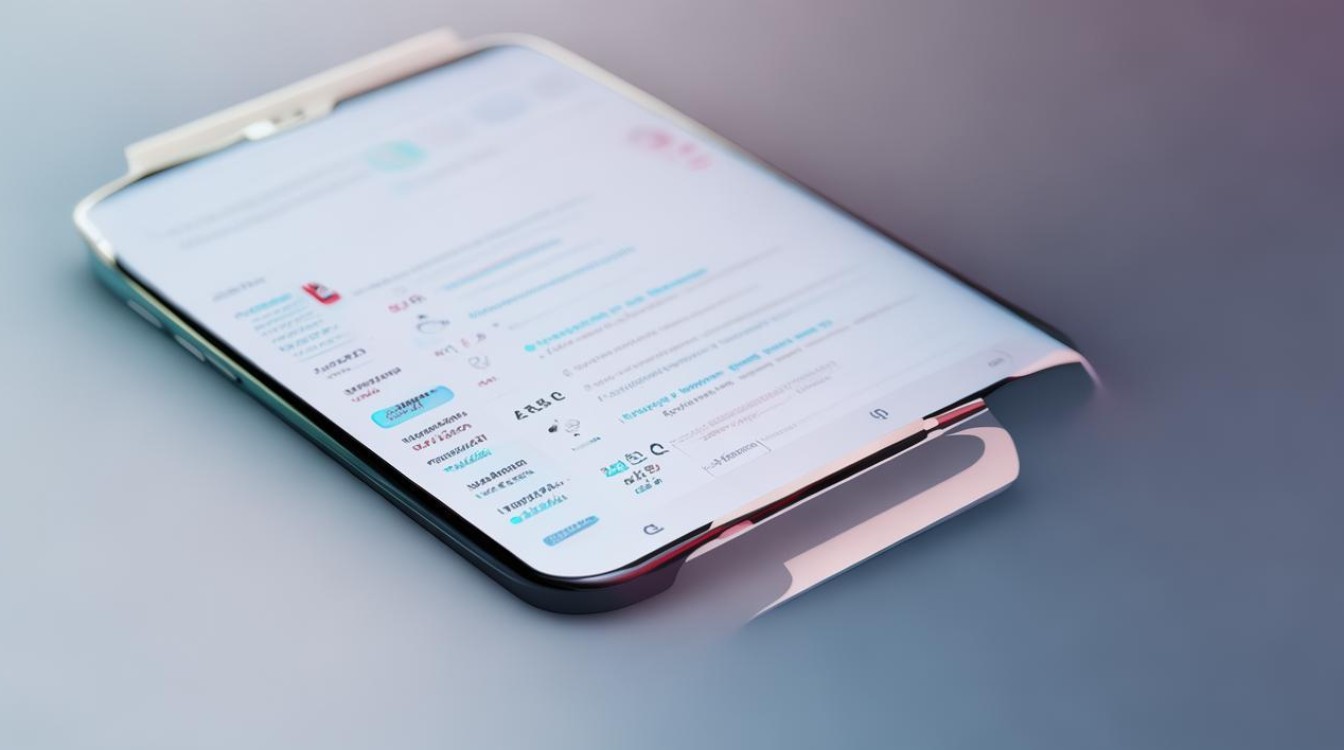
通过设置菜单冻结应用
-
打开设置:在手机主屏幕上找到“设置”应用并点击进入。
-
进入应用管理:在设置中,找到“应用管理”或“应用”选项,点击进入,这里会显示已安装的所有应用程序列表。
-
选择要冻结的应用:在应用列表中,找到你想要冻结的应用程序,点击进入该应用的详情页面。
-
点击冻结按钮:在应用详情页面中,如果该应用支持冻结,你会看到一个“冻结”或“禁用”的按钮,点击它。
-
确认冻结:系统可能会弹出提示,询问你是否确定要冻结该应用,确认后该应用将被冻结。
通过EMUI助手冻结应用(部分华为手机适用)
-
打开EMUI助手:如果手机安装了EMUI助手,可以在主屏幕或应用列表中找到并打开它。
-
进入手机加速或应用管理:在EMUI助手中,点击“手机加速”或“应用管理”选项。
-
选择并冻结应用:在应用列表中,选择你想要冻结的应用,然后点击“冻结”按钮。
使用第三方应用管理工具
-
下载并安装可靠的第三方应用管理工具:绿色守护”等,但要注意从官方或正规渠道下载,以确保安全性。
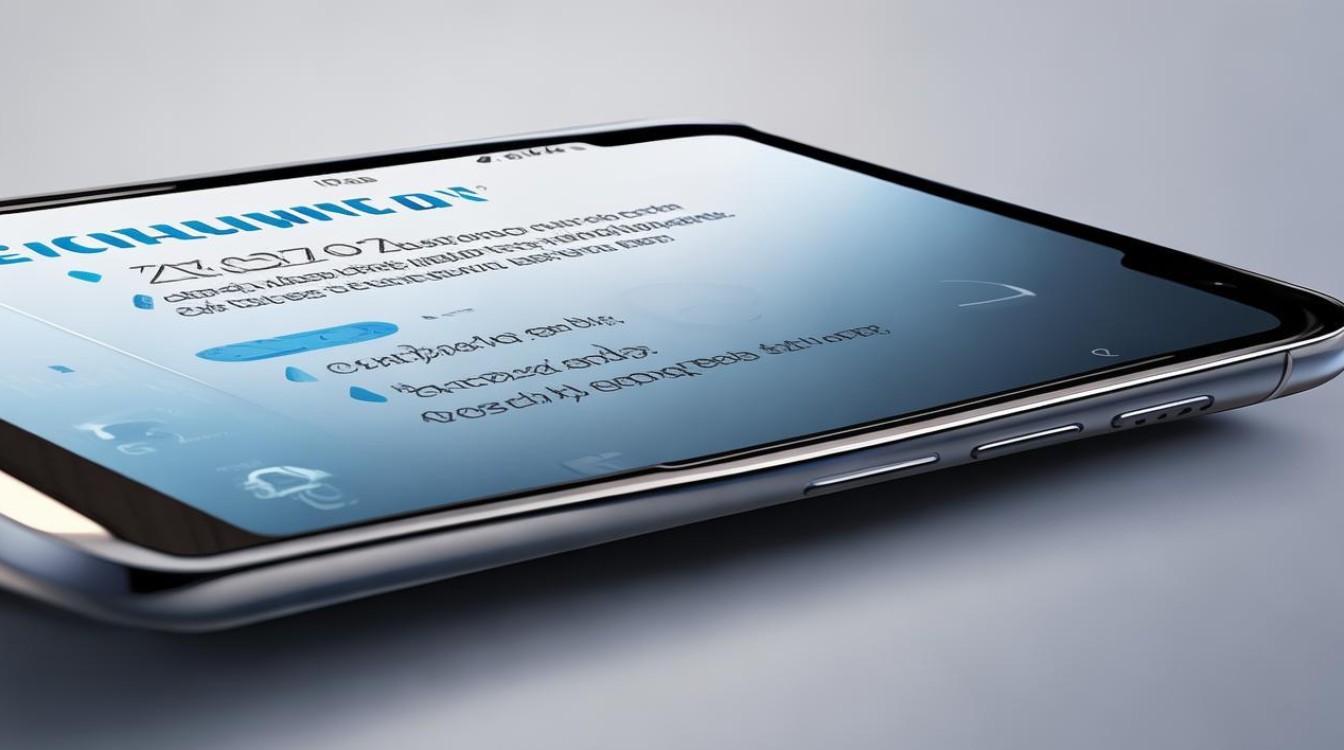
-
打开应用管理工具:安装完成后,打开该应用管理工具。
-
查找并冻结应用:在工具中找到你想要冻结的应用,按照工具的操作提示进行冻结操作。
通过ADB命令冻结应用(适合有一定技术基础的用户)
-
开启开发者选项和USB调试:打开手机的“设置”,进入“关于手机”或“系统”选项,连续点击“版本号”多次,直到提示开启开发者模式,然后在开发者选项中找到并开启“USB调试”。
-
连接电脑:使用数据线将手机与电脑连接,确保手机信任该电脑。
-
安装ADB工具:在电脑上下载并安装ADB工具包。
-
打开命令窗口:在电脑上进入ADB工具所在的文件夹,按住Shift键同时点击鼠标右键,选择“在此处打开命令窗口”。
-
输入命令冻结应用:在命令窗口中输入相应的ADB命令来冻结应用,例如
adb shell pm disable-user [应用包名],其中[应用包名]是你要冻结的应用的包名,可以通过查看应用信息或在网上搜索获取。
通过华为手机管家冻结应用(部分机型适用)
-
打开手机管家:在手机桌面找到“手机管家”应用并点击进入。
-
进入应用仓库:点击底部的“应用仓库”选项。
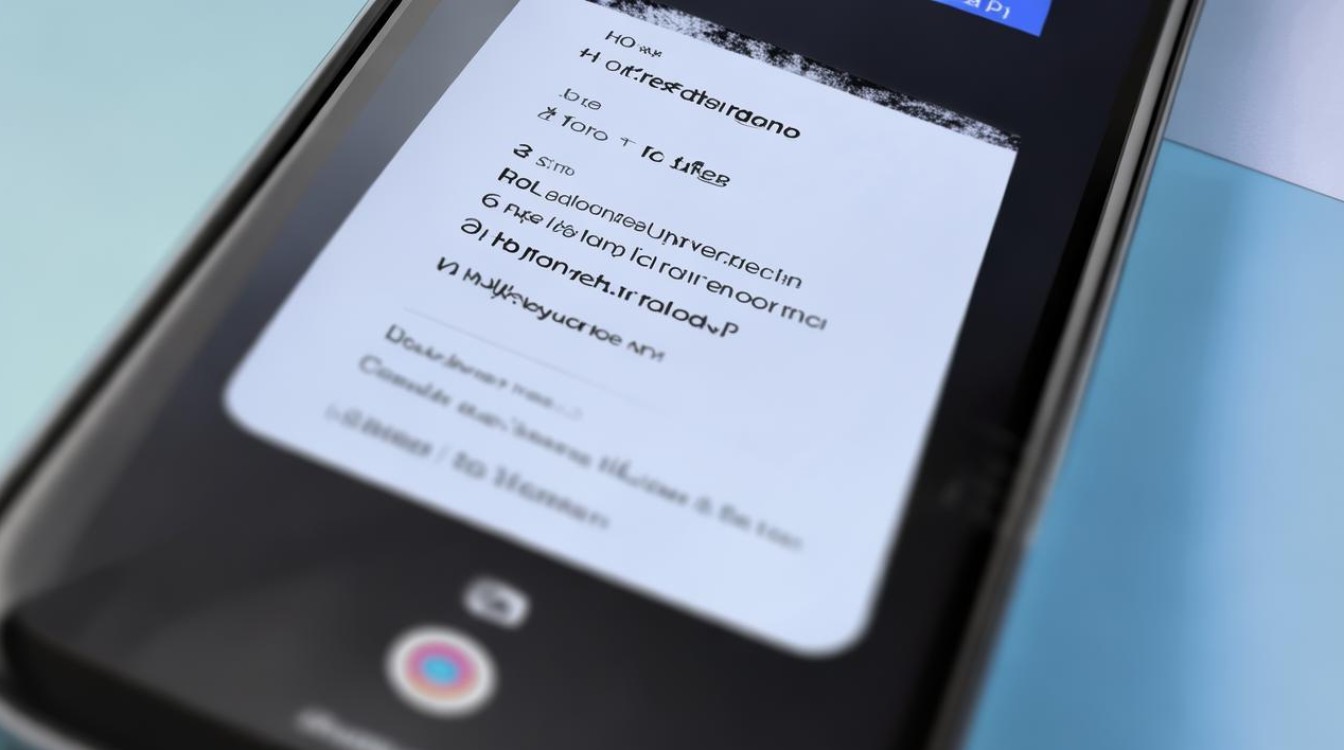
-
关闭应用开关:找到想要冻结的应用软件,把应用软件后面的开关按钮关闭,即可冻结该应用。
注意事项
-
并非所有应用都可冻结:一些系统应用和重要功能相关的应用可能无法冻结,否则可能会影响手机的正常使用。
-
解冻应用:如果需要重新启用已冻结的应用,可以按照上述相应的方法进入应用管理页面,找到被冻结的应用,点击“解冻”或“启用”按钮即可。
-
影响通知和后台运行:冻结应用后,该应用将无法接收通知,也无法在后台运行,如果经常使用某个应用,建议不要冻结它,以免影响使用体验。
相关问题与解答
问题1:冻结应用后,还会消耗手机流量吗?
解答:一般情况下,冻结应用后,该应用无法在后台运行,也不会产生流量消耗,但如果应用有未完成的任务或缓存数据需要同步,在解冻后的短时间内可能会有流量消耗,如果应用设置了自动更新等功能,在解冻后也可能会消耗流量进行更新。
问题2:冻结应用会导致应用数据丢失吗?
解答:冻结应用通常不会导致应用数据丢失,冻结只是暂时禁用了应用的运行和后台活动,应用的数据仍然保存在手机中,当你解冻应用时,可以继续使用之前的数据,为了确保数据安全
版权声明:本文由环云手机汇 - 聚焦全球新机与行业动态!发布,如需转载请注明出处。












 冀ICP备2021017634号-5
冀ICP备2021017634号-5
 冀公网安备13062802000102号
冀公网安备13062802000102号